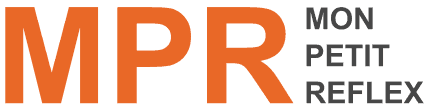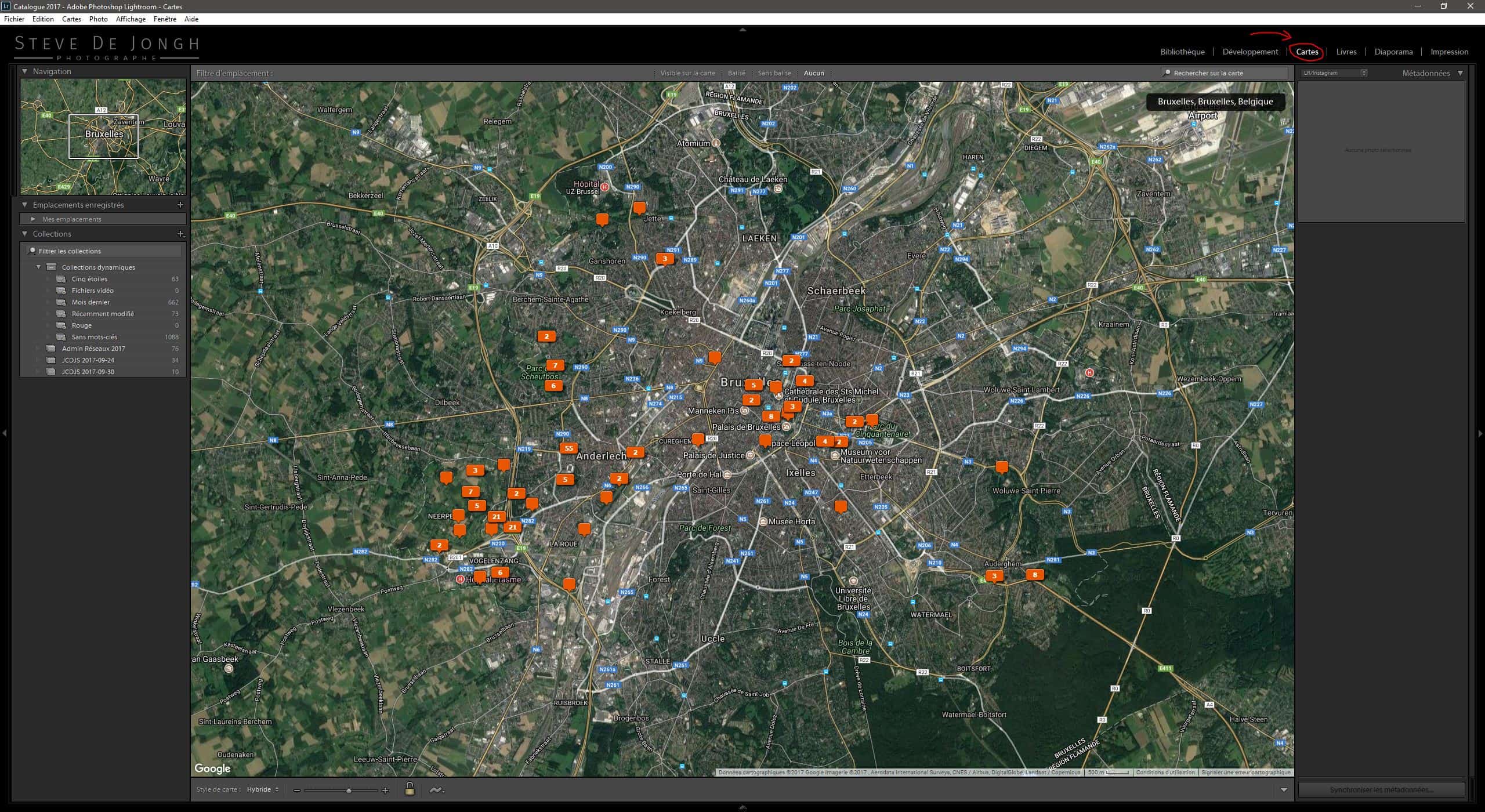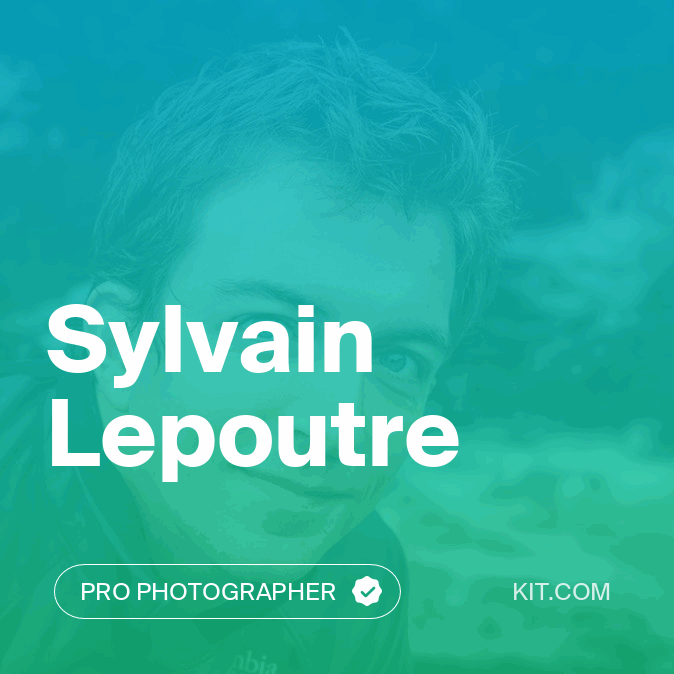Dans cette vidéo…
Comme chaque mois, voici la revue de photos dédiées aux Tipeurs MPR dans laquelle Sylvain développe à sa manière les clichés soumis et les compare au résultat final de l’auteur.
Vous aussi soumettez vos clichés …
Si vous aussi vous aimeriez que Sylvain propose sa vision de votre photo, il vous suffit de de devenir « Tipeur » de Mon petit Reflex en faisant un don à la chaîne par le biais de la plateforme Tipeee, pour plus d’informations, rendez-vous sur la page Tipee de Mon Petit Reflex. En rejoignant la communauté des tipeurs vous avez en outre l’occasion d’échanger avec les autres contributeurs sur la page Facebook dédiée, partager vos clichés et avoir un avis toujours constructif et bienveillant ainsi que de participer chaque mois au défi des Tipeurs.
L’astuce Lightroom du mois…
Comme pour chaque revue des tipeurs depuis quelques mois, je vous propose une fois de plus une astuce qui je l’espère vous permettra de mieux dompter Lightroom.
Géolocalisez vos photos…
Si votre appareil dispose d’un GPS intégré ou si vous employez un module compatible qui communique avec lui, normalement les EXIFS de vos photos contiennent les informations de localisation de la prise de vue pour votre photo et donc Lightroom peut vous les afficher dans le module « Carte »:
Lightroom vous affichera sur la carte toutes les photos présentes dans la collection ou dans le dossier que vous consultez actuellement, à condition bien entendu qu’elles soient géolocalisées.
Géolocalisation manuelle
Fort heureusement il n’est pas nécessaire de disposer d’un GPS pour pouvoir afficher les lieux de prise de vue sur la carte. D’ailleurs en ce qui me concerne, je n’en ai pas et comme vous pouvez le voir, je peux d’un simple coup d’oeil repérer toutes mes prises de vue.
Pour enregistrer ces informations dans les EXIFS, rien de plus simple:
- Placez-vous dans le dossier ou la collection où se trouvent les photos que vous voulez localiser
- Passez dans le module « Carte »
- Dans la barre de défilement des vignettes du bas, sélectionnez la/les photo(s) à marquer.
- Déplacez-vous sur la carte (vous pouvez zoomer/dé-zoomer avec la molette de la souris) pour trouver l’endroit désiré. Vous pouvez également utiliser le champ de recherche pour trouver un lieu plus rapidement.
- Faites un clic-droit à l’endroit désiré sur la carte, un menu contextuel s’ouvre et cliquez sur « Ajouter des coordonnées GPS aux photos sélectionnées ».
Si tout se passe bien, la vignette de la photo se verra attribuer un petit drapeau, indiquant que des infos de géolocalisations ont bien été ajoutées.
Et comme une petite démonstration vaut mieux qu’un long discours …

Steve De Jongh
Administrateur, Rédacteur et Contributeur
(en savoir plus)